User's Guide - Windows 7
Table Of Contents
- Hoş geldiniz
- Bileşenler
- Ağa bağlanma
- Kablosuz ağa bağlanma
- Kablolu bir ağa bağlanma
- Ekranda gezinme
- Eğlence özellikleri
- Bir web kamerası kullanma (yalnızca belirli ürünlerde)
- Ses özelliklerini kullanma
- Videoyu kullanma
- Bir VGA kablosu (yalnızca belirli ürünlerde) kullanarak video aygıtlarını bağlama
- Bir HDMI kablosu (yalnızca belirli ürünlerde) kullanarak video aygıtlarını bağlama
- Bir USB Type-C (Thunderbolt 3-özellikli) bağlantı noktası bağlama
- MultiStream Transport kullanarak kablolu ekranları keşfedip bağlama
- Miracast uyumlu kablosuz ekranları keşfedip bağlanma (yalnızca belirli ürünlerde)
- Intel WiDi onaylı ekranları keşfedip bağlanma (yalnızca Intel ürünlerinde)
- Güç yönetimi
- Bilgisayarı kapatma
- Güç seçeneklerini ayarlama
- Güç tasarrufu durumlarını kullanma
- Pil gücünü kullanma
- Harici AC güç kaynağı kullanma
- Güvenlik
- Bilgisayarı koruma
- Parolaları kullanma
- Virüsten koruma yazılımı kullanma
- Güvenlik duvarı yazılımı kullanma
- Önemli güvenlik güncelleştirmelerini yükleme
- HP Client Security'i kullanma (yalnızca belirli ürünlerde)
- HP Touchpoint Manager’ı kullanma (yalnızca belirli ürünlerde)
- İsteğe bağlı bir güvenlik kablosunu takma (yalnızca belirli ürünlerde)
- Bir parmak izi okuyucu kullanma (yalnızca belirli ürünlerde)
- Bakım
- Yedekleme ve kurtarma
- Computer Setup (BIOS), TPM ve HP Sure Start
- HP PC Hardware Diagnostics (UEFI) uygulamasını kullanma
- Teknik özellikler
- Elektrostatik Deşarj
- Erişilebilirlik
- Dizin
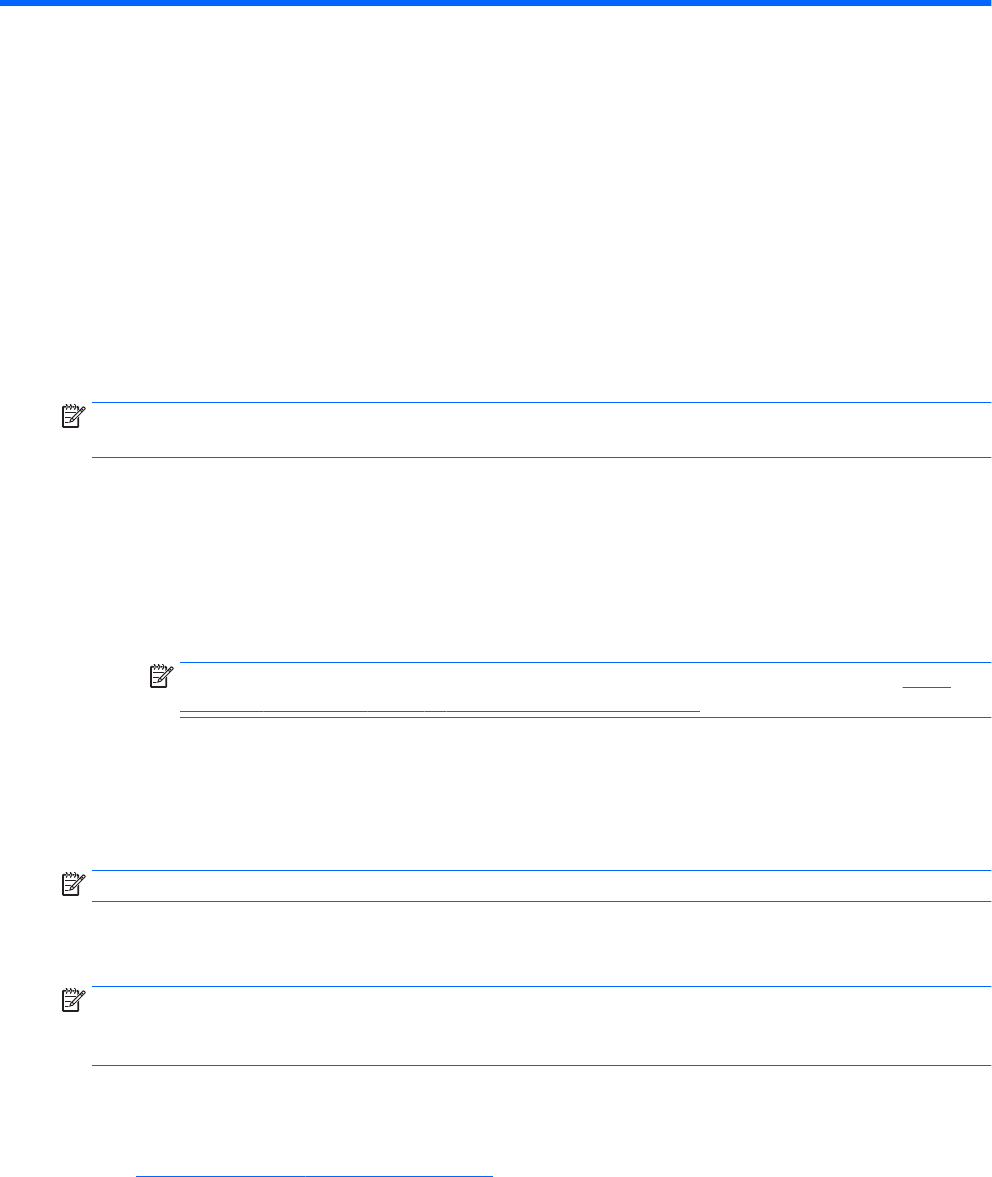
11 HP PC Hardware Diagnostics (UEFI)
uygulamasını kullanma
HP PC Hardware Diagnostics, bilgisayar donanımının düzgün çalışıp çalışmadığını belirlemek için tanılama
sınamaları yapmanıza imkan veren bir Birleşik Genişletilebilir Bellenim Arabirimi'dir (Unified Extensible
Firmware Interface - UEFI). Araç, donanım arızalarını işletim sistemi veya diğer yazılım bileşenlerinin yol
açabileceği sorunlardan izole etmek için işletim sistemi dışında çalışır.
HP PC Hardware Diagnostics (UEFI) donanımın değiştirilmesini gerektiren bir arıza tespit ettiğinde 24
basamaklı bir arıza kimlik kodu oluşturulur. Bu kimlik kodu sorunun nasıl düzeltileceğini belirlememize
yardımcı olması amacıyla destek için daha sonra sağlanabilir.
NOT: Dönüştürülebilir bir bilgisayarda tanılamayı başlatmak için bilgisayarınızın dizüstü bilgisayar
modunda olması ve bağlı klavyeyi kullanmanız gerekir.
HP PC Hardware Diagnostics (UEFI)'i başlatmak için şu adımları izleyin:
1. Bilgisayarı açın veya yeniden başlatın ve hemen esc tuşuna basın.
2. f2 tuşuna basın.
BIOS, tanılama araçlarını üç yerde aşağıdaki sırayla arar:
a. Bağlı USB sürücüsü
NOT: HP PC Hardware Diagnostics (UEFI) aracını bir USB sürücüsüne indirmek için, bkz. HP PC
Hardware Diagnostics'i (UEFI) bir USB aygıtına indirme, sayfa 63.
b. Sabit sürücü
c. BIOS
3. Tanılama aracı açıldığında, çalıştırmak istediğiniz tanılama sınaması türünü seçin, sonra da ekrandaki
yönergeleri izleyin.
NOT: Tanılama sınamasını durdurmak isterseniz, esc tuşuna basın.
HP PC Hardware Diagnostics'i (UEFI) bir USB aygıtına indirme
NOT: HP PC Hardware Diagnostics (UEFI) indirme yönergeleri yalnızca İngilizce dilindedir ve sadece .exe
dosyalarının sunulması nedeniyle HP UEFI destek ortamı indirmek ve oluşturmak için bir Windows işletim
sistemine sahip bir bilgisayar kullanmanız gerekir.
HP PC Hardware Diagnostics'i bir USB aygıtına indirmek için iki seçenek vardır.
En son UEFI sürümünü indirin
1. http://www.hp.com/go/techcenter/pcdiags adresine gidin. HP PC Diagnostics ana sayfası görüntülenir.
2. HP PC Hardware Diagnostics bölümünde, İndir bağlantısını tıklatın, sonra da Çalıştır'ı seçin.
HP PC Hardware Diagnostics'i (UEFI) bir USB aygıtına indirme 63










